Hướng dẫn sử dụng phần mềm hikconnect
Ở mục này mình sẽ hướng dẫn đăng kí tài khoản trên iPhone, Trên các thiết bị khác đăng kí tương tự.
B1: Trên màn chính của điện thoại các bạn tìm đến mục appstore (iPhone, iPad) và CH play (đt android, máy tính bảng).
B2: Các bạn nhấn vào mục Tìm kiếm, trong ô tìm kiếm các bạn tìm kiếm Hik-connect rồi tải ứng dụng mang tên Hik-connect về máy của các bạn. Đây sẽ là phần mềm chính để các bạn quản lý và theo dõi camera.
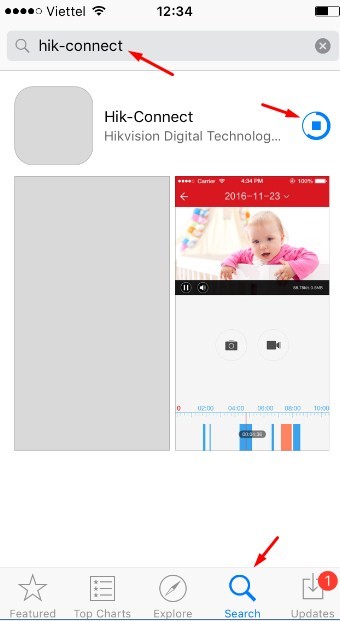
B3: Tải xong các bạn nhấn vào OPEN để mở ứng dụng và vào trong cài đặt luôn. Nếu các bạn không biết cách cài ứng dựng thì nên mang đt ra hàng bảo người ta làm theo hướng dẫn này nhé. Bên dưới sẽ khó hơn phần cài đặt này.
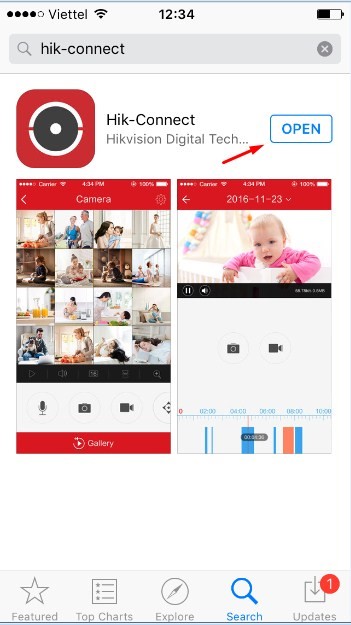
B4: Lần đầu vào phần mềm camera hikvision chúng ta sẽ đăng kí một tài khoản để sử dụng. Để lập một tài khoản chúng ta kích vào phần đăng kí tài khoản.
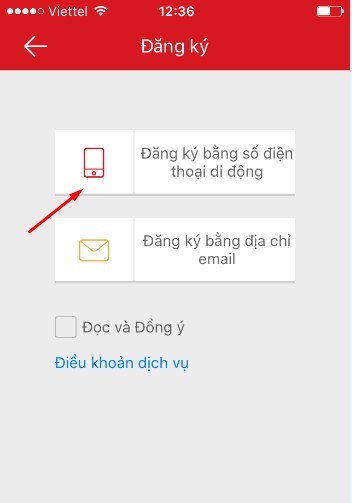
B5: Đăng ký: Chúng ta có thể đăng kí bằng Email hoặc Sđt của mình. Ở đây mình sẽ đăng kí bằng số điện thoại cho các bạn dễ làm theo nhé. Trước khi nhấn “Đăng kí bằng số điện thoại di động các bạn phải tích vào ô “Đọc và đồng ý”
B6: Sau khi đăng kí bằng sđt nó sẽ bắt chúng ta chọn vùng miền. Chúng ta kéo xuống dưới và chọn Vietnam
B7: Tiếp đền là điền số điện thoại di động của bạn vào. Các bạn điền số điện thoại và bớt số 0 đằng trước đi nhé. Số mình là 0123XX thì mình sẽ điền vào đó là 123XX
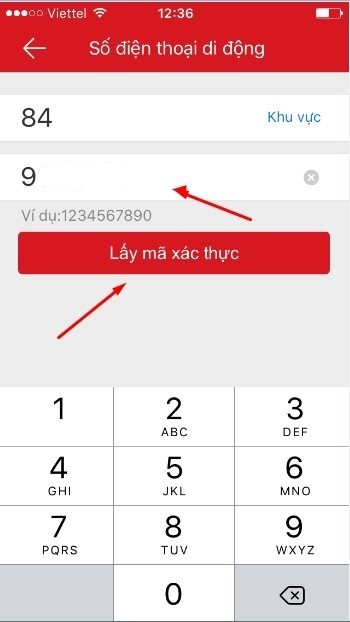
B8: Sau đó bạn sẽ nhận được một tin nhắn vào số điện thoại bạn đã đăng kí. Như các bạn thấy mình nhận được tin nhắn có dạng như sau: “account registration Verification code: 2309,expires in 30 minutes.” dịch sang tiếng việt tạm là: “Mã số đăng kí xác thực tải khoản: 2309, mã số hết hạn trong 30 phút “. Ta nhập ngay mã số vào thôi. Của mình là 2309 -> nhấn tiếp theo.
B9: Bước tiếp nó sẽ bắt ta tạo tên người dùng mà mật khẩu. Tên người dùng này dùng để truy cập sang các máy điện thoại và máy tính khác hoặc máy bạn cài lại sẽ đăng nhập bằng trên truy cập này. Các bạn điền đầy đủ tên truy cập và mật khẩu muốn tạo rồi nhấn kết thúc.
Lưu ý: Tài khoản phải chưa có người sử dụng, Mật khẩu phải có vừa chữ vừa số trên 8 kí tự.
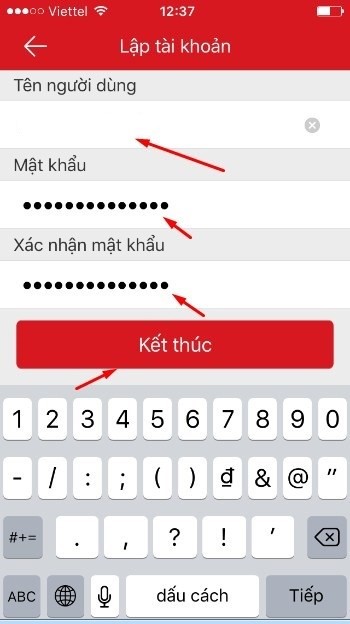
B10: Thông báo đăng kí thành công và đang đăng nhập vào phần mềm.
Luôn lấy con người là trọng tâm, Lấy sự hài lòng của khách hàng là mục tiêu để phấn đấu là giá trị cốt lõi mà BENCO theo đuổi !
Chi tiết báo giá, chính sách chiết khấu và chính sách hỗ trợ cho đại lý xin vui lòng liên hệ:
BENCO Vietnam Electronics Corporation
Đ/c: 58 Phố Vọng, P.Phương Mai, Q.Đống Đa, HN
Hotline: 0936.142.689
E-mail: benco@benco.vn